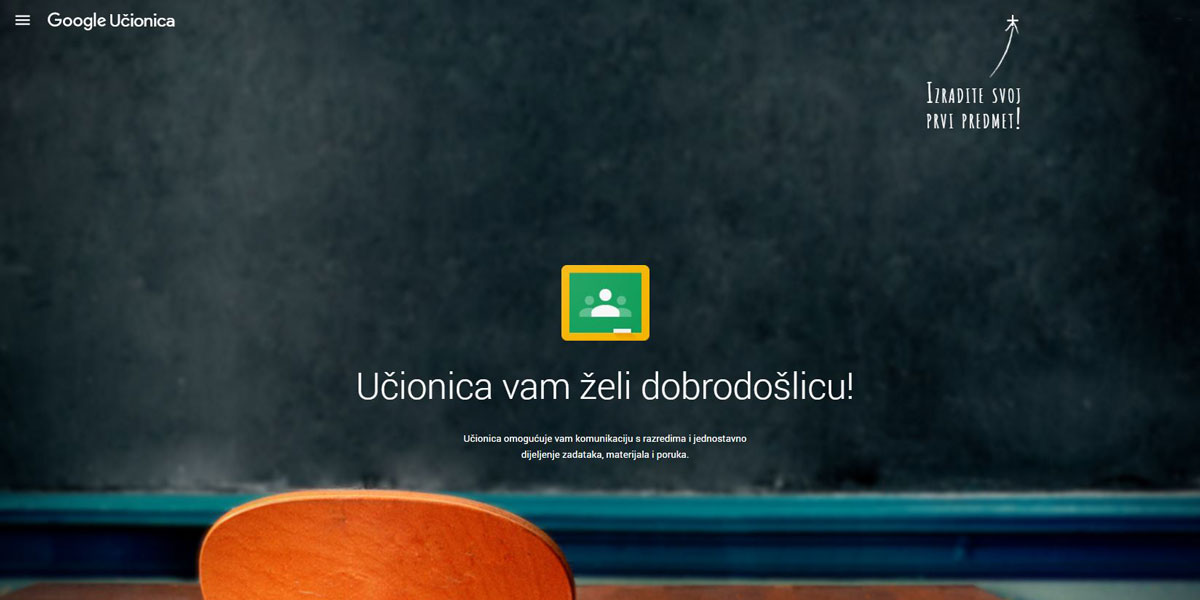
Od početka drugog polugodišta školske 2016/17. godine, Google učionica je dostupna svim našim učenicima i profesorima, uključujući Gmail, Disk i Dokumente.
Učionica je osmišljena kao pomoć profesorima pri izradi i prikupljanju zadataka bez papirnih materijala, uključujući stvari koje štede vrijeme, kao što su mogućnost automatskog kopiranja Google dokumenta za svakog učenika.
Učenici mogu na stranici Zadaci pratiti nadolazeće zadatke i početi raditi jednim klikom. Profesori mogu brzo vidjeti ko je završio zadatak, a ko nije te direktno, u stvarnom vremenu navesti povratne informacije i ocjene u Google učionici.
Pristupni podaci
Google učionici se pristupa sa odgovarajućim pristupnim podacima, odnosno emailom.
Emailovi za učenike su kreirani na sljedeći način:
Email: ime.prezime@smsfojnica.com
Šifra za email: (jedinstveni matični broj učenika od 13 cifara)
Napomena za email: Prilikom kreiranja emaila za učenika vrši se zamjena slova (č->c, ć->c, ž->z, š->s, đ->dj), te ukoliko već postoji učenik sa istim imenom i prezimenom na kraju prezimena se dodaje 1, 2 itd. (npr. ime.prezime1@smsfojnica.com, ime.prezime2@smsfojnica.com, itd.) zavisno od broja učenika sa istim imenom i prezimenom.
Ukoliko ne možete da se prijavite sa vašim podacima, dodajte na prezime broj 1 ili 2, pa pokušajte ponovo. Ukoliko imate i dalje problema, javite se administratoru Google učionice, profesoru Mirnesu Smajiloviću.
Pristup Google učionici
Pristup Google učionici vršimo preko linka:
http://ucionica.smsfojnica.com, odnosno prijavom na https://gmail.com, a zatim možemo izabrati Google učionicu u aplikacijama.
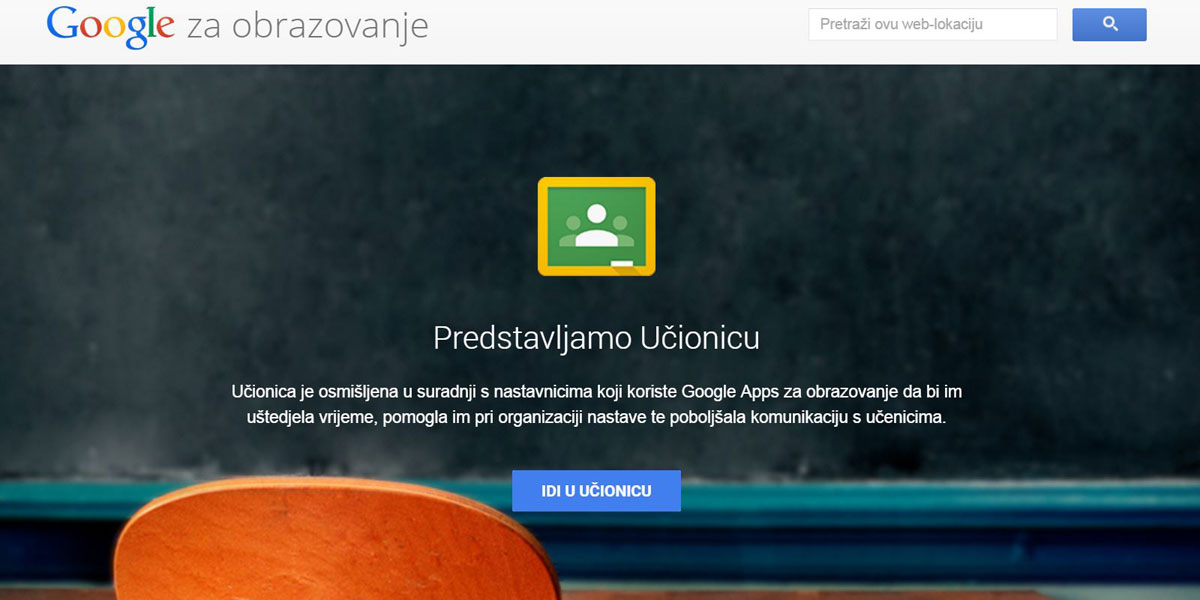
a zatim idemo na IDI U UČIONICU.
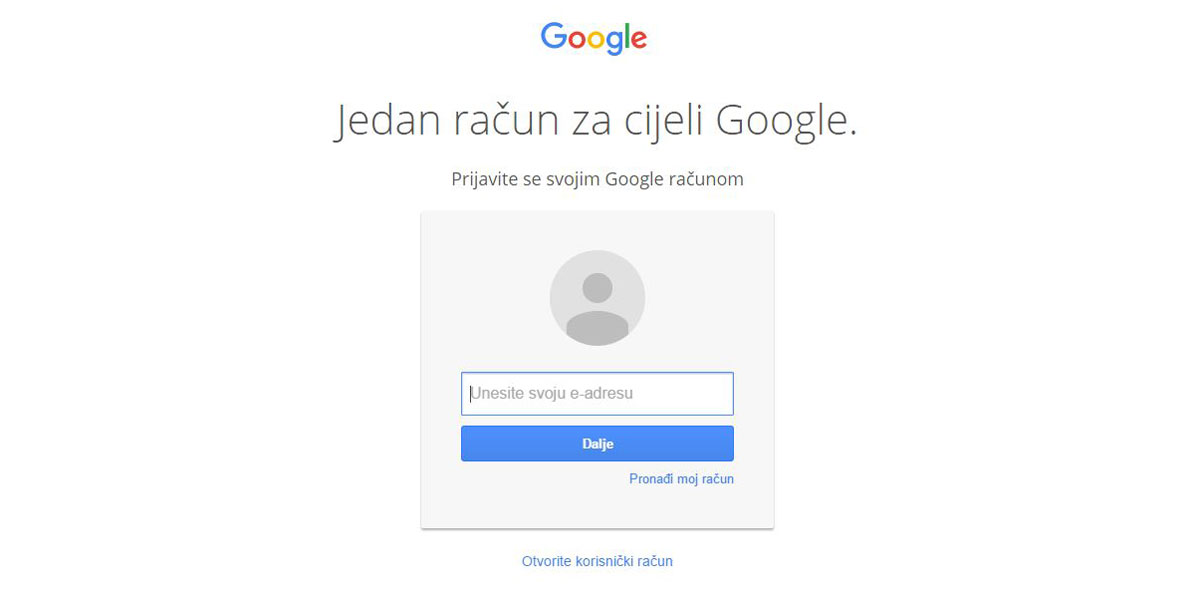
Sada unosimo svoje pristupne podatke kako je ranije opisano. Najprije email u formatu ime.prezime@smsfojnica.com, zatim idemo Dalje, a nakon toga u narednom koraku unosimo šifru (jedinstveni matični broj učenika od 13 cifara) i idemo na Prijava.
Nakon prve prijave moramo prihvatiti Googleove uvjete pružanja usluge i Googleova pravila o privatnosti klikom na Prihvati.
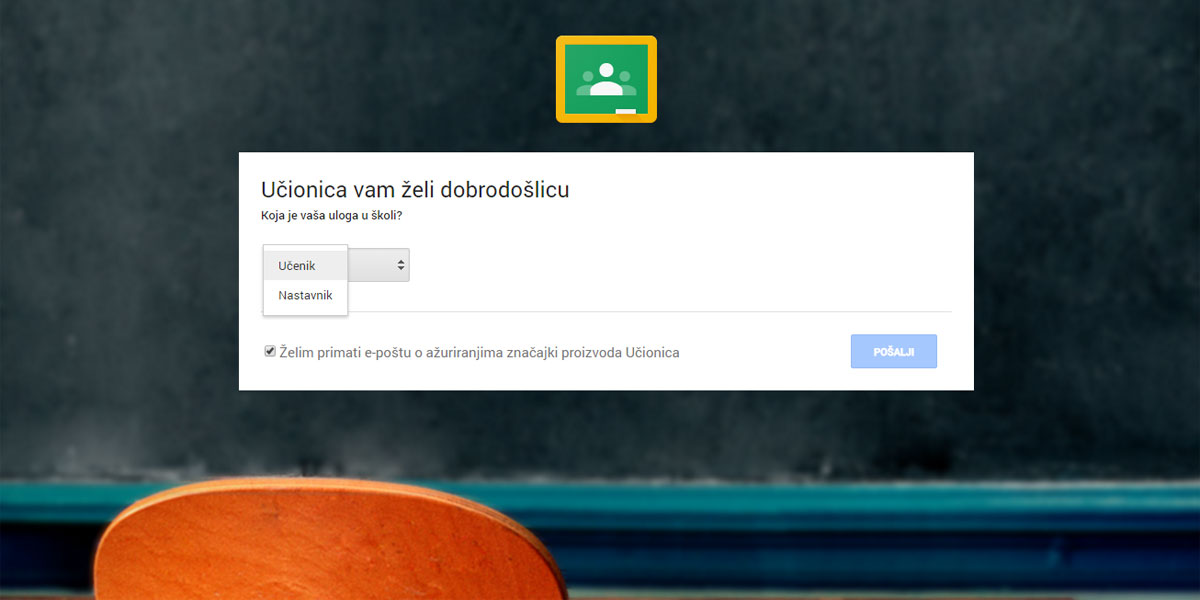
Potom se otvora učionica i samo na prvoj prijavi biramo da li smo učenik ili nastavnik. Nakon izbora opcije Učenik, idemo na POŠALJI.
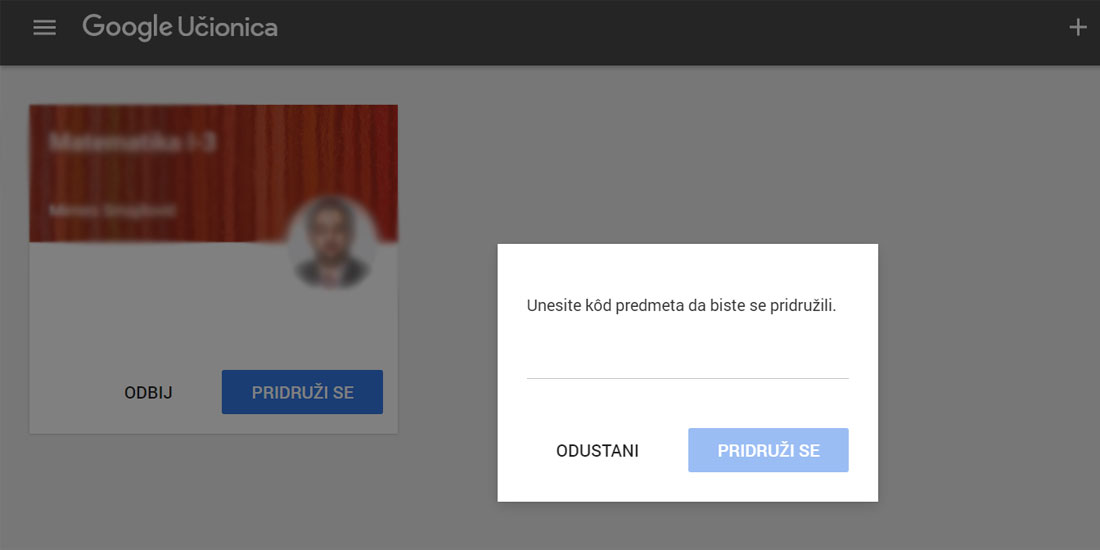
Nakon toga nam se otvara Google učionica. Tada imamo opciju ili da unesemo kod predmeta koji nam je dao predmetni profesor (klikom na + u gornjem desnom uglu), ili da prihvatimo poziv predmetnog profesora (ukoliko ima) i pridružimo se predmetu.
Andriod aplikacija
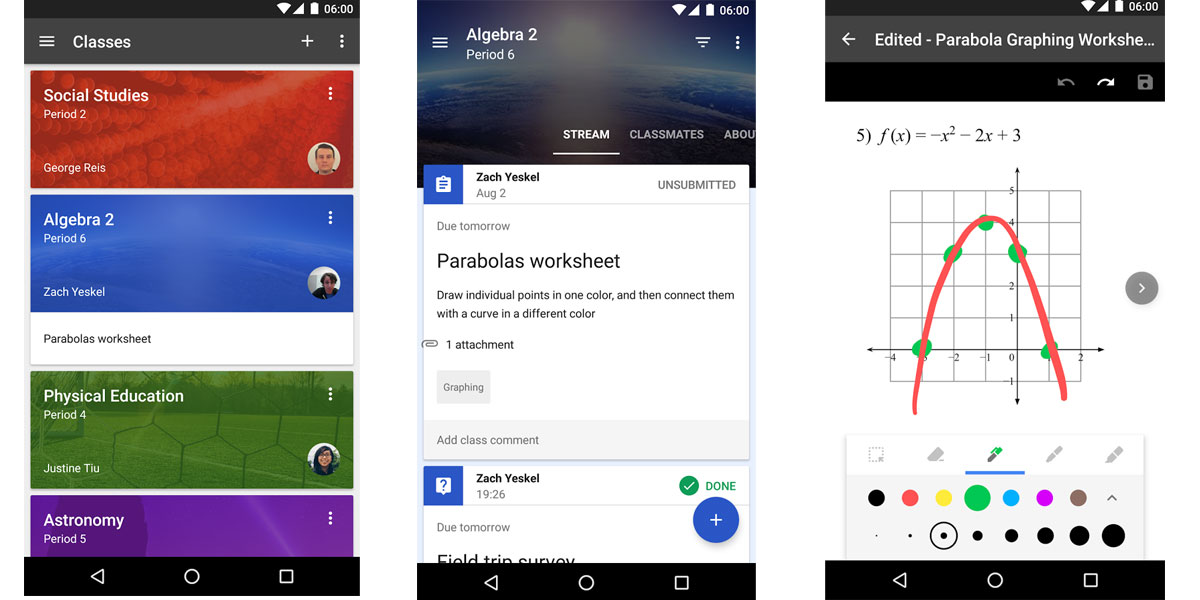
Preuzmite aplikaciju za Android da biste Google učionicu upotrebljavali i kad ste u pokretu.
Mobilna aplikacija za Android učenicima i nastavnicima omogućava prikaz predmeta i komuniciranje s drugim učenicima u stvarnom vremenu. Učenici mogu otvoriti svoje zadatke i raditi na njima direktno na mobitelu ili tabletu. Nastavnici mogu pratiti ko je predao rad i pregledati zadatak u pokretu.
Pogodnosti za razrede
Jednostavno postavljanje
Nastavnici mogu direktno dodati učenike ili s razredom podijeliti kod za pridruživanje. Potrebno je samo nekoliko minuta za postavljanje.
Ušteda vremena
Jednostavan tok rada zadataka bez papira nastavnicima omogućuje brzu izradu, pregled i ocjenjivanje zadataka na jednom mjestu.
Unaprjeđivanje organizacije
Učenici mogu sve svoje zadatke vidjeti na stranici sa zadacima, a svi materijali za predmet automatski se pohranjuju u mape na Google disku.
Poboljšana komunikacija
Učionica nastavnicima omogućuje slanje obavijesti i trenutno pokretanje razgovora s razredom. Učenici mogu međusobno dijeliti resurse i odgovarati na pitanja u streamu.
Pristupačno i sigurno
Kao i ostale usluge koje nude Google Apps za obrazovanje, Google učionica ne sadrži oglase, nikada ne upotrebljava sadržaj ni podatke o učenicima radi oglašavanja.